Iphone IOS için IMAP Mail Kurulumu ve Ayarları
Iphone IOS için IMAP Mail Kurulumu
- Hesaplar’a Gidiniz
iPhone Ayarlar menüsünden Mail > Hesaplar adımlarına dokunarak ilerleyin.
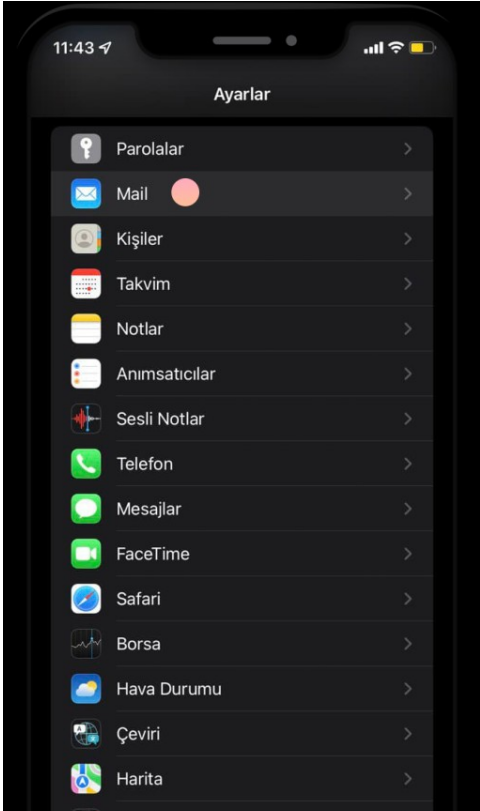
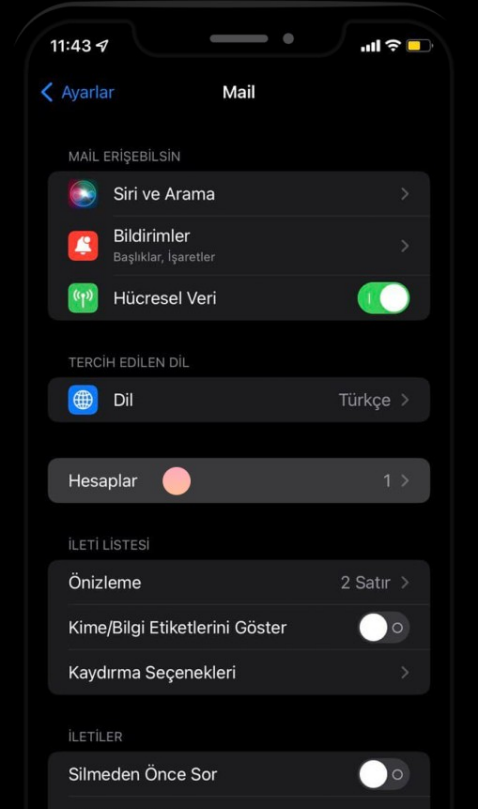
- Hesap Ekle’yi Seçiniz
Hesaplar sayfasında Hesap Ekle‘ye, ardından Diğer‘e dokunun.

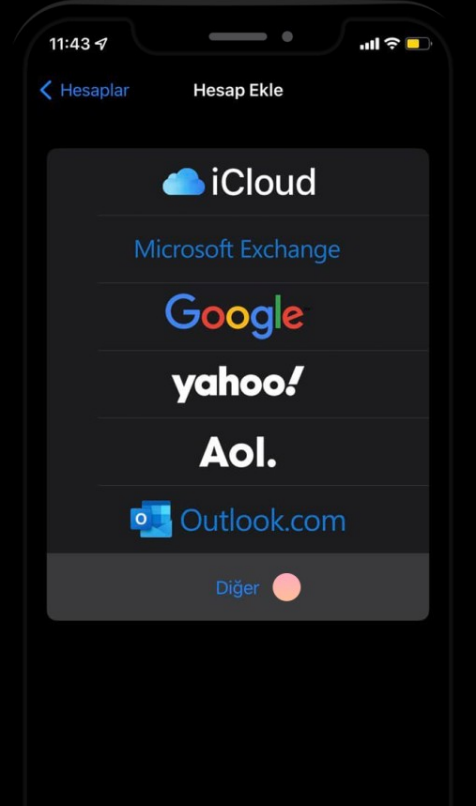
Bilgilerinizi Giriniz
Açılan sayfada, Mail Hesabı Ekle‘ye tıklayın ve aşağıdaki örnekte olduğu gibi bilgilerinizi doldurunuz.
Ardından Sonraki butonuna dokunun.
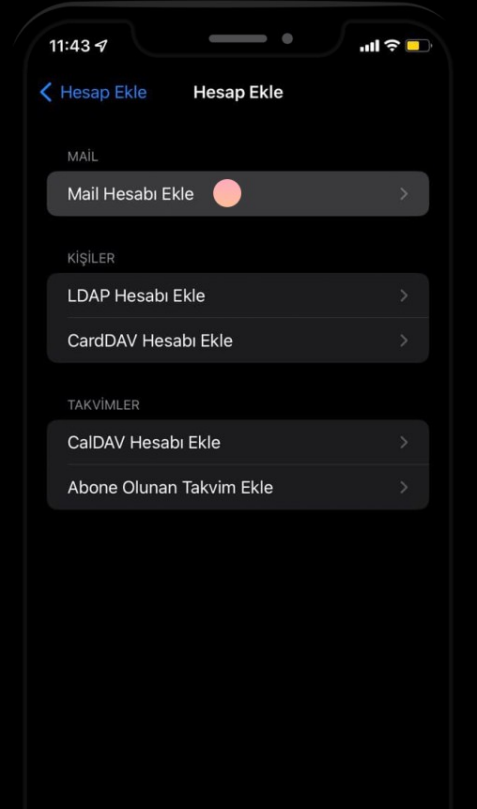
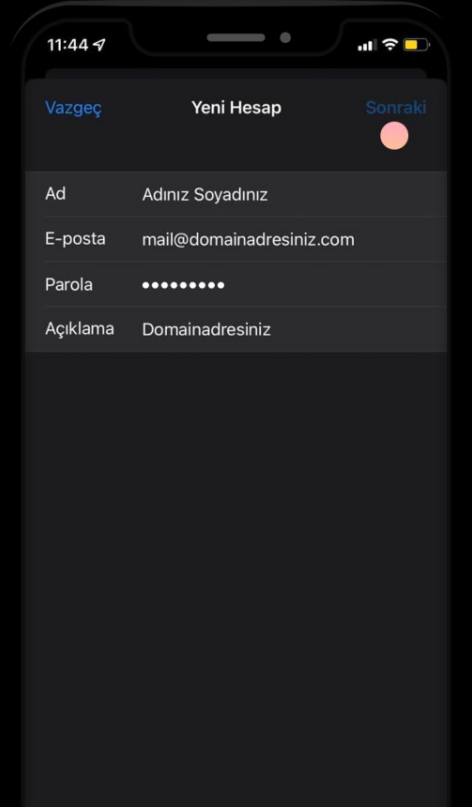
Detaylı Bilgileri Giriniz
Karşınıza gelen yeni sayfada, IMAP‘e tıklayın ve sayfadaki tüm bilgileri aşağıdaki örnekte olduğu gibi
doldunuz.
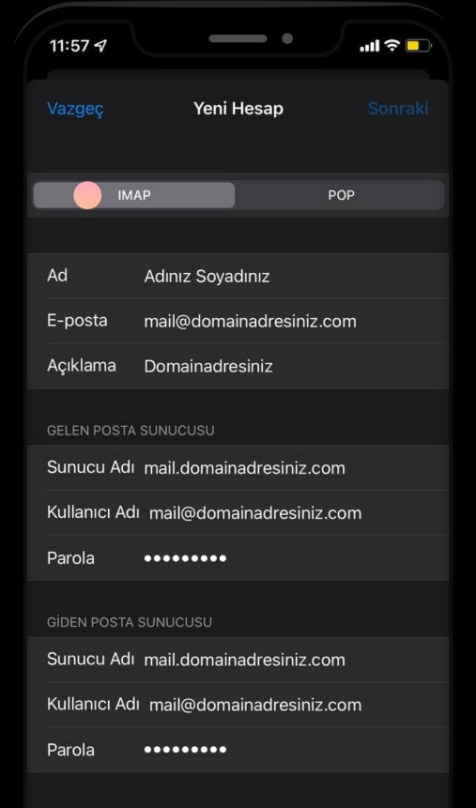
Evet’e Dokununuz
ortalama 30 saniye içerisinde (internetinize bağlı olarak daha kısa veya uzun sürebilmekte) karşınıza
aşağıdaki bilgi ekranı gelecektir. Evet’e dokunup devam ediniz ve sonraki sayfada Kaydet butonuna
tıklayın.
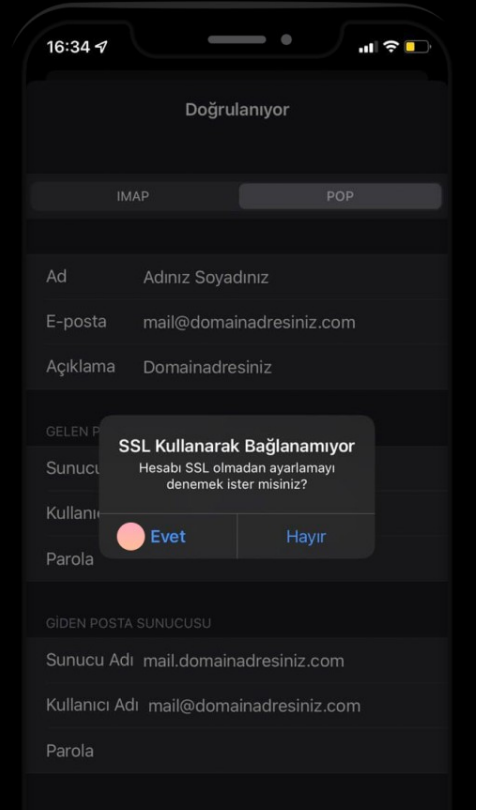
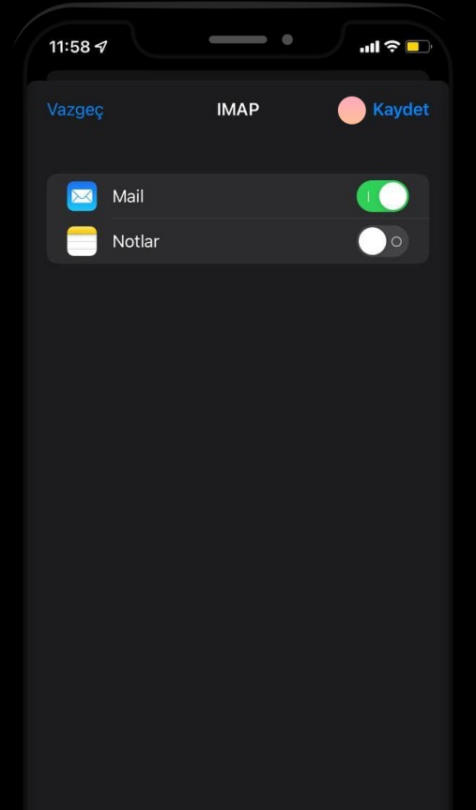
Tebrikler, ilk adımları başarıyla tamamladınız. Şimdi aşağıdaki adımları gözden geçirelim.
Eklediğiniz Hesaba Tıklayın
Ekleme işlemi onaylandığında tekrar Hesaplar sayfasına döneceğiz. Buradan eklediğimiz hesaba
tıklayarak detaylı ayarlar sayfasına geçelim.
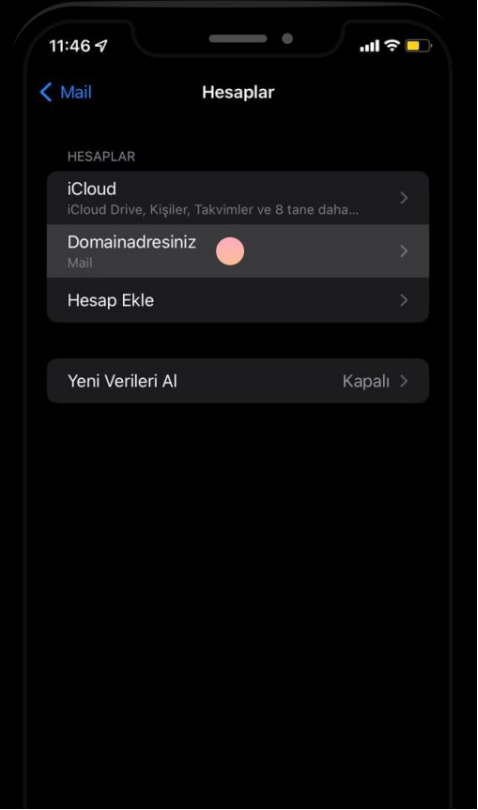
İleri Düzey Ayarları
IMAP Port ayarlarımızda bir hata olması halinde mail almada bir sorun yaşayabiliriz. Bu nedenle port
ayarlarımızı kontrol edelim ve aşağıdaki örnekte olduğu gibi düzenleyelim.
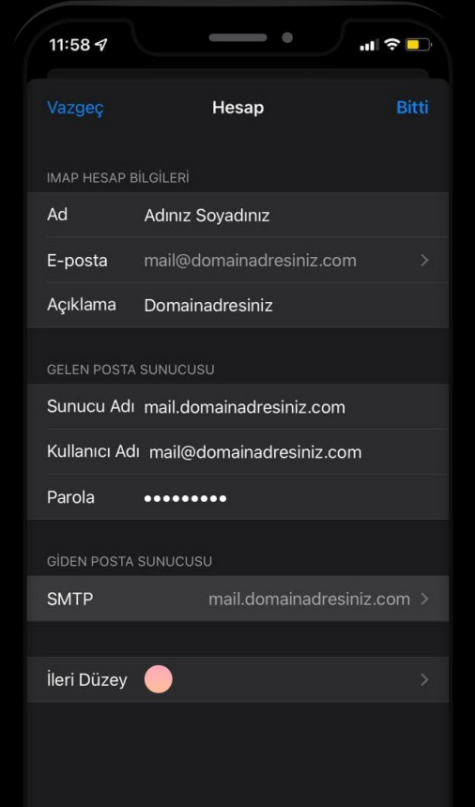
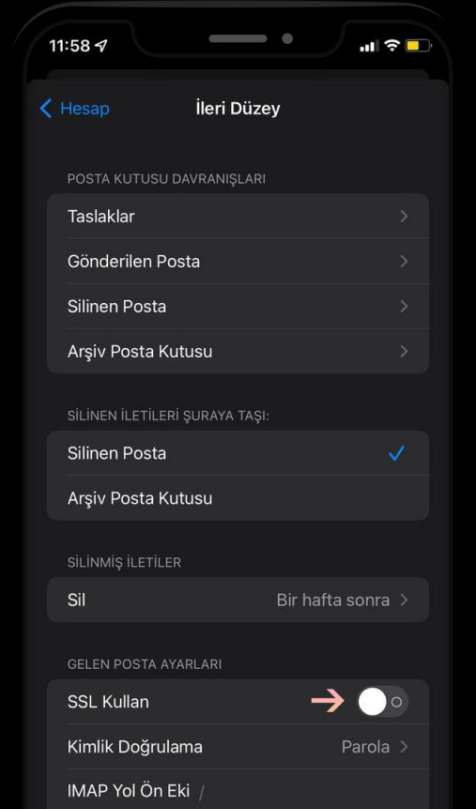
SMTP Ayarları
SMTP Port ayarlarımızda bir hata olması halinde mail göndermede bir sorun yaşayabiliriz. Bu nedenle
port ayarlarımızı kontrol edelim ve aşağıdaki örnekte olduğu gibi düzenleyelim.
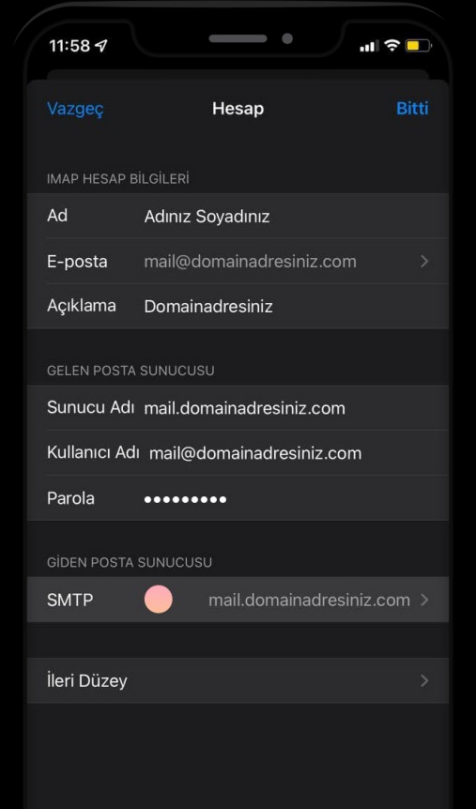
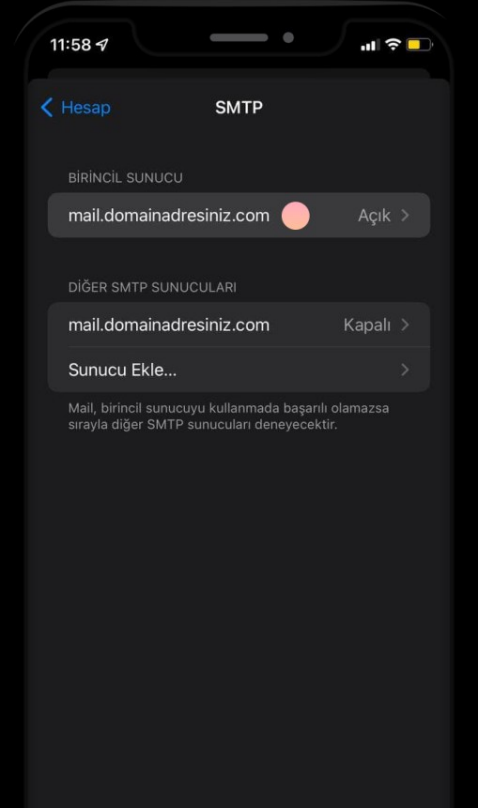
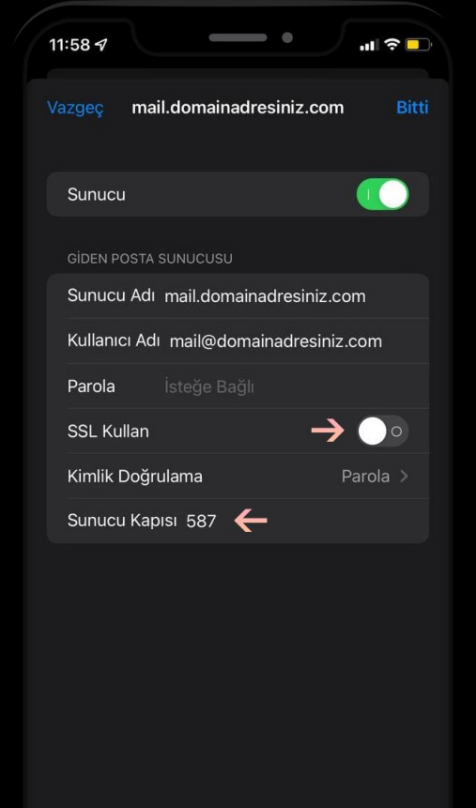
Kurulumu tamamladınız! Eğer hata alırsanız, adımları en başından uygulayınız ve bilgilerinizin (e-mail
adresinizin, şifrenizin, sunucu adreslerinin) doğruluğunu kontrol ediniz.
İyi günlerde kullanmanız dileğiyle.
-
Domain
- Domain DNS Hizmeti Yönetimi
- Alan adı koruması (Whois gizliliği) nedir ve nasıl aktif edilir?
- Domain Name Server (DNS) değişikliği nasıl yapılır?
- Domain sorgulaması nasıl yaparım ve nasıl satın alabilirim?
- Domain süresi biterse ne olur? Yenileme yapmazsam silinir mi?
- Domain transferi nasıl yapılır? Başka bir firmadan domainimi taşıyabilir miyim?
- Domain yenileme işlemini nasıl yapabilirim? Domain adımını en fazla kaç yıl yenileyebilirim?
- Domainimi başka bir siteye nasıl yönlendirebilirim?
- Sh.com.tr’ye ait name server nedir?
- Domain (Alan Adı) Silinme ve Boşa Düşme Süreci
-
SSL Sertifikası
- SSL sertifikası nasıl satın alınır?
- SSL Sertifikası nedir ve neden gereklidir? Hangi SSL sertifikası benim için uygun? (Standart, Wildcard, EV vb.)
- SSL Sertifikası süresi bittiğinde ne yapmalıyım?
- Web siteme ücretsiz bir SSL Sertifikası (let's encrypt) ekleyebilir miyim?
- cPanel içerisinde SSL Kurulumu
-
Windows Hosting (Plesk Panel)
- Plesk hostingte E-posta hesabı nasıl oluşturulur?
- Plesk Panel – DNS Kaydı Ekleme
- Plesk Panel üzerinden DNS Yönlendirilmesi Nasıl Yapılır?
- Plesk Panel Erişimi Nasıl Yapılır?
- Plesk Panel – DNS Kaydı Silme
- Plesk Panel E-Posta Hesabı Silme
- Plesk Panel'de E-Posta Hesabı Şifesini Nasıl Değiştirebilirim?
- Plesk Panel'de E-Posta Hesabını Nasıl Yönlendirebilirim?
- Plesk Panel Subdomain Oluşturma
- E-posta kotam doldu ne yapmalıyım veya nasıl artırabilirim?
- Windows Hostingte FTP kullanıcıları nasıl eklenir veya düzenlenir?
- HTTPden HTTPS yönlendirmesi nasıl yapılır?
- Webmail Roundcube arayüzü ve kullanım rehberi
- Mail Alamıyorum – Mail Gönderemiyorum
-
Linux Hosting
- cPanel DNS Yönetimi
- cPanel Erişimi
- Webmail Erişimi – Oluşturduğum mail adresimi nasıl kullanabilirim?
- Maillerimi nasıl yönlendirebilirim?
- Gönderi İzleme (Track Delivery)
- cPanel içerisinde Wordpress Kurulumu
- cPanel İçerisindeki Dosya Yöneticisi
- Gönderdiğim mailler spama düşüyor
- Hosting paketimin yedeklerini nasıl görüntüleyebilir? Yedekten geri dönüş nasıl yapılır? Jetbackup
- Spam mailleri Cpanel üzerinden nasıl engellerim?
- E-posta gönderiminde SPF, DKIM ve DMARC ayarları nedir ve nasıl yapılır?
- HTTPden HTTPS yönlendirmesi nasıl yapılır?
- Webmail Roundcube arayüzü ve kullanım rehberi
- cPanel içerisinde SSL Kurulumu
- cPanel içerisinde e-posta adresi nasıl oluşturulur?
- cPanel PHP Sürümü Güncelleme
- cPanel Genel E-Posta Filtre Oluşturma
- cPanel E-Posta İletici Ekleme
- Mail Alamıyorum – Mail Gönderemiyorum
- Diğer Makaleleri Göster (4) Makaleleri Gizle
-
Müşteri Paneli
- Mevcut Hizmetlerimi Farklı Kullanıcıya Nasıl Taşıyabilirim?
- Farklı Bir Kullanıcıya veya Tüzel Kişiliğe Fatura Kesimi Nasıl Yapılır?
- Fatura Ödeme İşlemleri – Faturamı Nasıl Ödeyebilirim?
- Hesap cüzdanıma para nasıl ekleyebilirim?
- Kredi cüzdanıma yüklediğim para ile ödeme işlemini nasıl yapabilirim?
- Krediden otomatik ödeme yenileme nasıl yapılır?
-
Cloud
- Cloud Yeniden Kurma İşlemi Nasıl Yapılır?
- Cloud Yeniden Başlatma İşlemi Nasıl Yapılır?
- Cloud Konsol Erişimi Nasıl Yapılır?
- Cloud hizmetlerinde hangi işletim sistemleri desteklenmektedir?
- Cloud ile VDS Arasındaki Fark Nedir?
- Cloud Sunucu Ek Kaynak Satın Alınabilir Mi?
- Cloud Sunucu Hizmeti İçin Ek IP Alınabilir Mi?
- Cloud Sunucu Hizmetleri Lokasyon Seçenekleri Nelerdir?
- Cloud Sunucuda Dışarıdan Alınan Windows Lisans Kullanılabilir Mi?
- Cloud Sunucularda SSH Bağlantısı Yapılabilir Mi?
- Cloud Sunucularda Sunulan İşletim Sistemlerinden Farklı İşletim Sistemi Kurulabilir Mi?
- Kendi Sunucunu Oluştur Hizmeti Nasıl Satın Alınır?
- Kendi Sununucu Oluştur Hizmetinde Kaynak Arttırma veya Azaltma Yapılabilir Mi?
- Kendi Sunucunu Oluştur Hizmetinde VM Oluşturma
- cPanel hangi işletim sistemlerini destekliyor?
- Plesk hangi işletim sistemlerini destekliyor?
- Diğer Makaleleri Göster (1) Makaleleri Gizle
-
Kendi Sunucunu Oluştur
- Kendi Sunucunu Oluştur Hizmeti Nasıl Satın Alınır?
- Kendi Sununucu Oluştur Hizmetinde Kaynak Arttırma veya Azaltma Yapılabilir Mi?
- Kendi Sunucunu Oluştur Hizmetinde VM Oluşturma
- Cloud Kaynak İçerisinde Backup Job Oluşturma
- Cloud Kaynaklarında Yazılım Tabanlı (Software) Güvenlik Duvarı Kullanımı
- Cloud Kaynak İçerisinde VM Oluştururken Parola Belirleme
- Kendi Sunucunu Oluştur İçerisinde Router Oluşturma
- Cloud Kaynak İçerisinde Image Alma ( Snapshot Alma )
-
E-Posta
- Gönderi İzleme (Track Delivery)
- Webmail Erişimi – Oluşturduğum mail adresimi nasıl kullanabilirim?
- Webmail Roundcube arayüzü ve kullanım rehberi
- Gönderdiğim mailler spama düşüyor
- Spam mailleri Cpanel üzerinden nasıl engellerim?
- E-posta gönderiminde SPF, DKIM ve DMARC ayarları nedir ve nasıl yapılır?
- E-posta kotam doldu ne yapmalıyım veya nasıl artırabilirim?
- POP3 ile IMAP mail farkı nedir? Hangisini kurmalıyım?
- cPanel içerisinde e-posta adresi nasıl oluşturulur?
- Iphone IOS için IMAP Mail Kurulumu ve Ayarları
- Mac Mail POP Formatında Mail Kurulum Rehberi
- Outlook 2019 / Outlook 365 için IMAP E-posta Kurulumu
- Outlook E-Posta Mail ayarları ve kurulumu
- cPanel Genel E-Posta Filtre Oluşturma
- cPanel E-Posta İletici Ekleme
- SMTP (Mail Gönderim) Hata Kodları
- Mail Alamıyorum – Mail Gönderemiyorum
- Android Telefonlara Mail Kurulum Rehberi
- Diğer Makaleleri Göster (3) Makaleleri Gizle
-
Muhasebe
-
Dedicated Sunucu
- Dedicated sunucu hizmetimi yükseltebilir veya düşürebilir miyim?
- Dedicated sunucu nedir ve Cloud ile farkı nedir?
- Dedicated sunucular için yedekleme hizmeti sunuyor mu?
- Dedicated sunucularda hangi işletim sistemleri mevcuttur?
- Dedicated sunucuma erişemiyorum ne yapmalıyım?
- Dedicated sunucumun performansını nasıl izleyebilirim?
-
Wordpress
-
Ucuz Hosting